Turinys
Jūsų greitas atsakymas:
Norėdami pamatyti slaptą pokalbį "Messenger" iš kito telefono, turite eiti į "Pranešimų užklausos" ir tada rasti skyrių "Žiūrėti filtruotas užklausas".
Norėdami rasti užšifruotą slaptą pokalbį, bakstelėkite profilio pavadinimą, tada bakstelėkite "Eiti į slaptą pokalbį".
Jei naudojate kompiuterį, daugiau pokalbių galite pamatyti tiesiog slinkdami į pranešimų užklausų apačią ir spustelėję "Žiūrėti šlamštą", kad perskaitytumėte daugiau filtruotų "Facebook" pokalbių.
Jei ką tik ignoravote kokį nors pokalbį, tokiu atveju tas pokalbis nebepateks į gautųjų laiškų dėžutę.
Kita reikšmė - jei pokalbyje pasirinksite parinktį "Slaptas pokalbis", tai reiškia, kad pokalbis bus užšifruotas iš abiejų pusių visuose įrenginiuose ir kad slaptą pokalbį galima rasti gautų laiškų skyriuje, bet jei vieną kartą jis bus ištrintas, jį vis tiek bus galima pamatyti iš kito asmens galo.
Nors galite žengti keletą žingsnių, kad pereitumėte į pirmąją "Facebook" pokalbio žinutę be sunkaus slinkimo.
Pirmą kartą matytas šis įrenginys reiškia "Messenger":
Tai reiškia, kad slaptų pokalbių pranešimus peržiūri konkretus įrenginys.
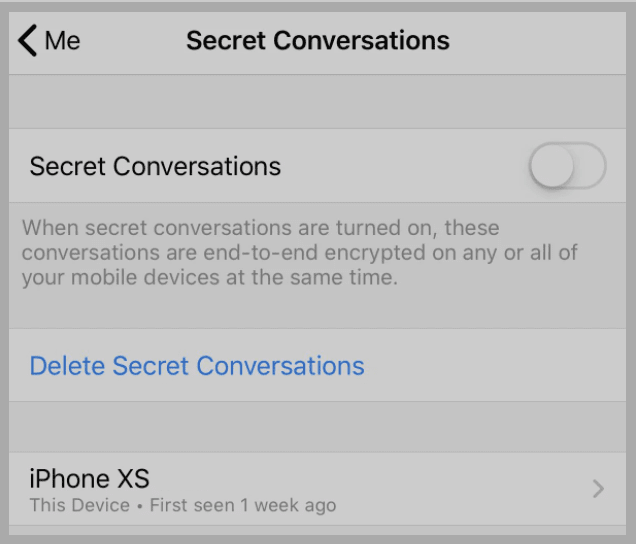
Jame taip pat nurodoma, kada pokalbis pirmą kartą buvo atidarytas arba peržiūrėtas iš to įrenginio. Pavyzdžiui, jei jis rodomas kaip Pirmą kartą pamatytas prieš 2 savaites ', tai reiškia, kad įrenginys pirmą kartą atidarė pokalbį prieš 2 savaites ir jame yra tik po to laiko gauti pranešimai.
Kai ekrane rodomas prietaiso modelis, o "Šis prietaisas" reiškia, kad tai yra dabartinis jūsų naudojamas prietaisas.
Kaip peržiūrėti slaptus pokalbius "Messenger":
Jei pokalbiai yra ištrinti ir norite juos peržiūrėti, tuomet yra du būdai, kaip juos rasti "Messenger". Viskas, ką turite padaryti, tai patekti į "Messenger" ir, jei tie pokalbiai yra archyvuoti arba perkelti į "Spam", tuomet tikrai galite pamatyti tuos pašalintus pranešimus, atkurdami juos į gautųjų laiškų dėžutę.
1. Iš paslėptų pokalbių
Jei norite peržiūrėti ištrintus slaptus pokalbius "Messenger",
🔴 Žingsniai, kurių reikia laikytis:
1 žingsnis: Pirmiausia atidarykite "Facebook Messenger" savo "Android" arba "iOS".
2 žingsnis: Tada eikite į Naujausi pokalbiai ' skyriuje.
Taip pat žr: "Discord" slaptažodžių tvarkyklė - kaip pamatyti slaptažodį3 veiksmas: Dabar galite naudoti paieškos juostą ir peržiūrėti pokalbį, kurį anksčiau archyvavote "Facebook".
4 veiksmas: Jei matote tą pokalbį, bakstelėkite trijų taškų piktogramą ir bakstelėkite Paslėpti pokalbiai ' ir atsakykite į jį, kad sugrąžintumėte pokalbį į savo pašto dėžutę.
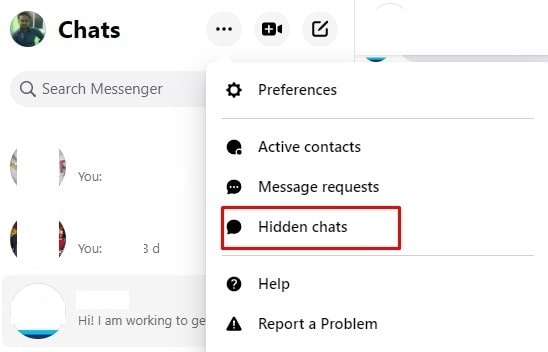
Kitu atveju, jei pranešimai yra šlamštas, tiesiog eikite į Pranešimų užklausos ' ir iš šlamštas arba filtruota skyriuje tiesiog atsakykite į pokalbio pokalbį, kad atkurtumėte į gautųjų laiškų dėžutę.
2. Atsigauti po nepageidaujamų užklausų
Slaptus pokalbių pokalbius galima rasti "Messenger". Jei ką tik pašalinote pokalbius iš gautųjų laiškų dėžutės į "Spam", tiesiog atlikite šiuos veiksmus, kad sugrąžintumėte juos atgal į "Messenger" gautųjų laiškų dėžutę:
🔴 Žingsniai, kurių reikia laikytis:
1 žingsnis: Pirmiausia atidarykite programą "Facebook Messenger" ir ieškokite visų internetinių pokalbių žinučių skyriuje.
2 žingsnis: Tada ieškokite asmens, su kuriuo pradėjote ar norite pradėti slaptą pokalbį, vardo ir pavardės.
3 veiksmas: Jei pokalbį prieš tai ignoravote, tiesiog eikite į Pranešimų užklausos ' skyriuje ir Spam ' skyriuje galite atkurti pokalbį.
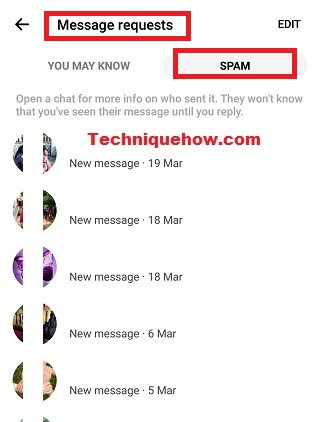
4 veiksmas: Nors paieškos juostoje galite rasti asmenį ir bakstelėję jo vardą atidaryti pokalbį. Atsakę į to asmens pokalbį bet kokia žinute, perkelsite jį atgal į "Messenger" gautųjų laiškų dėžutę.
5 veiksmas: Tai padarę pateksite į to asmens pokalbių dėžutę ir galėsite peržiūrėti ankstesnes žinutes.
3. Naudojant įrankį: Bark
Galite naudoti internetinį įrankį, pavadintą "Bark", kad galėtumėte peržiūrėti slaptus pokalbius "Messenger", šnipinėdami įrenginį. Jis pirmiausia sukurtas tėvams, kad jie galėtų šnipinėti savo vaiko įrenginį ir žinotų apie jo veiklą "Messenger". Kadangi tai yra šnipinėjimo programa, ją reikia fiziškai įdiegti į tikslinį įrenginį. Ši šnipinėjimo programa po įdiegimo slapta veikia fone, kad būtų galima šnipinėti įrenginį.24*7.
⭐️ funkcijos:
◘ Gausite naujienas apie gautus ir išsiųstus pranešimus.
◘ Ji taip pat apriboja prieigą prie žalingų ir dėmesį blaškančių svetainių.
◘ Ekrano laiką galėsite valdyti nuotoliniu būdu.
◘ Ji atnaujino naudotojo buvimo vietos pakeitimus.
◘ Įsigiję planą, galite jį naudoti šnipinėjimui neribotame įrenginių skaičiuje.
◘ Joje taip pat pateikiamos naudotojų veiklos ataskaitos ir įžvalgos.
🔴 Naudojimo žingsniai:
1 žingsnis: Apsilankykite oficialioje Barkso svetainėje: //www.bark.us/.
2 žingsnis: Sukurkite paskyrą spustelėję mygtuką Pradėti nemokamą bandomąją versiją.
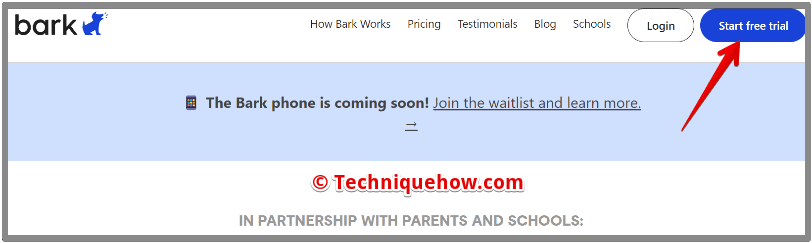
3 veiksmas: Įsigykite turimą planą.
4 veiksmas: Tada į tikslinį įrenginį įdiekite "Bark companion" programėlę.
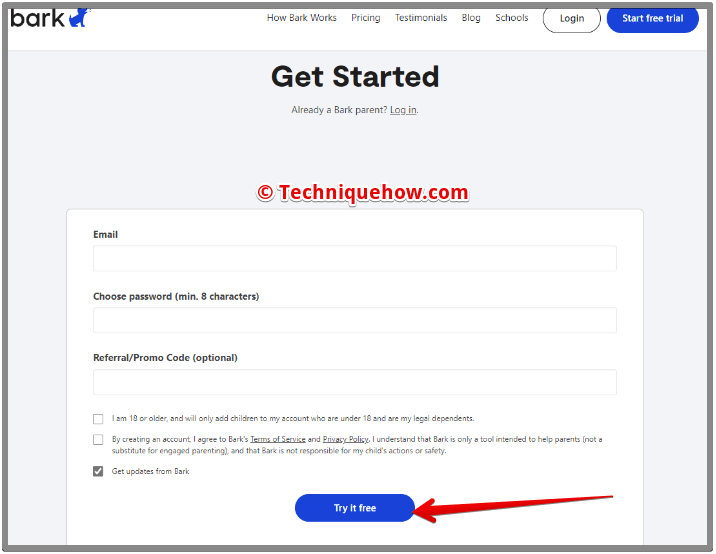
5 veiksmas: Nustatykite, kad būtų prijungta jūsų paskyra, ir nustatykite filtrą pagal savo poreikius.
5 veiksmas: Galėsite nuotoliniu būdu stebėti slaptą pokalbį "Messenger" programėlėje savo Bark paskyroje.
"Messenger" slaptų pokalbių naršyklė:
VIEW Palaukite, jis tikrina...Kaip pradėti slaptą pokalbį "Messenger":
🔯 "iPhone":
Norėdami pradėti slaptą pokalbį "Messenger" programėlėje, pirmiausia "Messenger" nustatymuose turite įjungti jungiklį šalia "Secret Conversations" iPhone. Nors ši parinktis įjungiama automatiškai, pirmiausia turite ją patikrinti ir įsitikinti, kad jos neišjungėte. Tik ją įjungę galėsite pradėti pokalbį.
🔴 Žingsniai, kurių reikia laikytis:
1 žingsnis: Atidarykite programą "Messenger". Įsitikinkite, kad ją atnaujinote.
2 žingsnis: Jei slaptų pokalbių jungiklis neįjungtas, spustelėkite profilio paveikslėlio piktogramą ir slinkite puslapiu žemyn.
3 veiksmas: Tada spustelėkite Slapti pokalbiai.
4 veiksmas: Kitame puslapyje įjunkite jungiklį šalia slaptų pokalbių, braukdami jį į dešinę.
5 veiksmas: Grįžkite į pokalbių sąrašo puslapį, tada spustelėkite pieštuko piktogramą viršutiniame dešiniajame kampe.
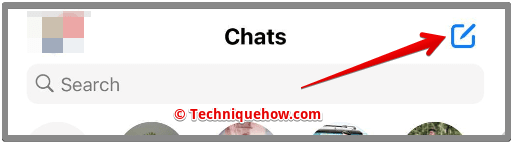
6 veiksmas: Tada spustelėkite mygtuką Slaptas ir pasirinkite vardą, kuriam norite siųsti slaptą žinutę.

7 veiksmas: Pradėję slaptą pokalbį, galėsite pamatyti pakabinamos spynos piktogramą.
8 veiksmas: Spustelėkite šalia tipo langelio esantį laikmačio mygtuką, kad nustatytumėte laikmatį, per kurį pranešimai turi išnykti.
🔯 "Android":
Iš "Android" įrenginių taip pat galite pradėti slaptą pokalbį "Messenger". Slapto pokalbio metu išsiųsta žinutė išnyksta po nustatyto laiko. Išnykus šioms žinutėms jos nebus matomos įprastame pokalbių sąraše.
🔴 Žingsniai, kurių reikia laikytis:
1 žingsnis: Atidarykite "Messenger" programą "Android" prietaise.
2 žingsnis: Tada spustelėkite pieštuko piktogramą viršutiniame dešiniajame ekrano kampe.
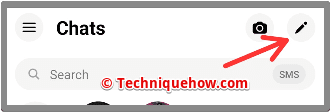
3 veiksmas: Pastumkite užraktą į dešinę ir paieškos laukelyje įveskite imtuvo pavadinimą.
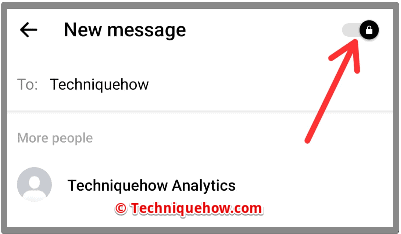
4 veiksmas: Įveskite žinutę ir išsiųskite ją. Gavėjas galės gauti slaptą tekstą.
Jis galės peržiūrėti žinutę tik per jūsų nustatytą laiką, nes jam pasibaigus pokalbis išnyks savaime.
🔯 Ar galite matyti slaptus pokalbius "Messenger" iš kito telefono?
Galite paklausti, ar slaptas pokalbis prieinamas visuose įrenginiuose, ar ne. Taip, taip. Nors pokalbį galite matyti "Facebook" darbalaukyje, yra keletas dalykų, kuriuos pridėjau:
◘ Bet kuriame prietaise slapti pokalbiai užšifruojami nuo galo iki galo.
◘ Pokalbis kuriamas kitame pokalbyje, o ne pradiniame pokalbyje.
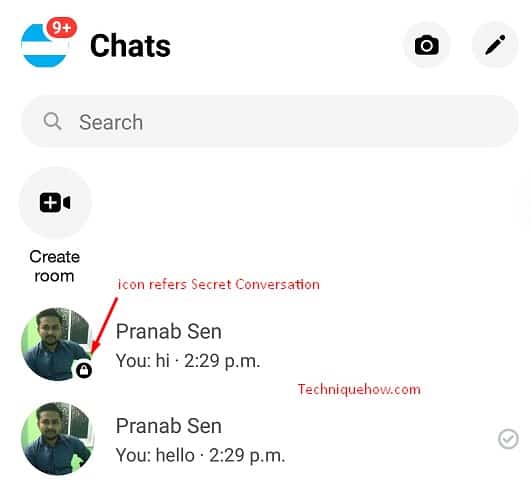
◘ Pokalbis pasiekiamas iš bet kurio įrenginio, prie kurio prisijungę abu asmenys.
Pašalintų, ignoruojamų ar archyvuotų žinučių atveju galite atkurti žinutes, jei pokalbis nėra ištrintas iš "Facebook".
🔯 Kaip rasti slaptus pokalbius "Messenger" "iPhone":
"iPhone" naudotojams, iš abiejų pusių, jei "Messenger" yra įdiegtas, tada galite pradėti slaptą pokalbį keliaudami. Pirmiausia įsitikinkite, kad pokalbis yra jūsų gautųjų laiškų dėžutėje, jei ne, išsiųskite pirmąją žinutę asmeniui. Tada galite su asmeniu užmegzti kitą pokalbį, kuris bus visiškai slaptas pokalbis.
Jei norite peržiūrėti slaptus "Facebook" pokalbius "iPhone", juos lengva rasti programoje. Atlikite šiuos paprastus veiksmus ir galėsite pasiekti slaptus pranešimus:
🔴 Žingsniai, kurių reikia laikytis:
Taip pat žr: Sužinokite, ar kas nors jus užblokavo "Instagram" pokalbyje - tikrintuvas1 žingsnis: Pirmiausia turite atidaryti "Facebook Messenger" programėlę "iPhone" ir eiti į programėlės pranešimų centrą.
2 žingsnis: Atidarę žinučių sritį, raskite asmens, su kuriuo norite susisiekti, vardą ir užmegzkite slaptą pokalbį. Peržiūrėkite ankstesnius savo pokalbius su tuo asmeniu.
3 veiksmas: Radę asmens vardą ir pasirinkę piktogramą, bakstelėkite Eiti į slaptą pokalbį '.
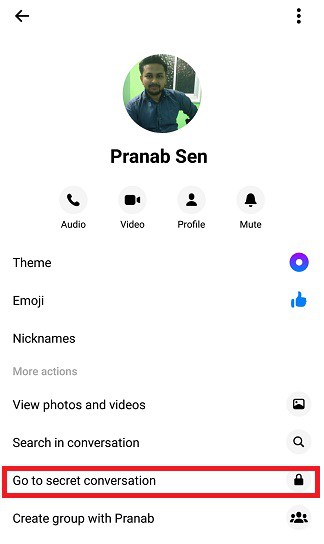
4 veiksmas: Slapto pokalbio pokalbis vaizduojamas juoda spalva, o jei norite peržiūrėti pokalbius, atidarykite slaptų pokalbių piktogramą.
N.B. Slaptas pokalbis yra užrakintas ir pavaizduotas juoda spalva.
🔯 Kaip iššifruoti slaptus pokalbius "Facebook"?
Žmonės siunčia su verslu susijusią informaciją ir nori ją išlaikyti paslaptyje, o norint iššifruoti pokalbį, reikia atlikti keletą veiksmų.
Jei norite peržiūrėti šią slaptą "Facebook" informaciją, nepadarydami jokios žalos informacijai, sutelkite dėmesį į veiksmus, kaip iššifruoti bet kokią informaciją, pvz., pranešimus:
◘ Gavę užšifruotą žinutę, pirmiausia turite ją iššifruoti. Nukopijuokite ir įklijuokite žinutę į tekstą.
◘ Atlikus šį veiksmą, siuntėjas jums pateiks slaptą raktą. Naudodamiesi šiuo raktu galėsite iššifruoti pranešimą. Norėdami gauti teisingą informaciją, eikite į priekį su raktu.
◘ Įklijuokite žinutę ir įveskite raktą, tada bakstelėkite iššifravimo parinktį. Galiausiai perskaitykite originalią žinutę.
Tai viskas, ką turite padaryti.
Dažnai užduodami klausimai:
1. Kaip sekti slaptą pokalbį "Facebook"?
Norėdami sekti slaptus vaiko pokalbius, galite tai daryti dviem būdais - per "Facebook Messenger" prisijungimą prie kitų įrenginių arba naudodamiesi trečiosios šalies programėle.
Norėdami sekti slaptą pokalbį arba visus "Facebook" pokalbių vadovų pokalbius iš "Facebook" programos:
◘ Pirmiausia eikite į "Messenger" programėlę ir pasirinkite prisijungimą prie įrenginio ("Facebook" leidžia prisijungti prie kelių paskyrų vienoje programėlėje).
◘ Pasirinkite slaptą pokalbį arba bet kokį pokalbį, kurį norite sekti, ir visi pranešimai bus rodomi be jokio pranešimo tam asmeniui.
Jei tos paskyros savininkas pakoregavo laiką kartu su žinute, žinutė išnyks. Norint kovoti su šia situacija, reikia trečiosios šalies programos, pavyzdžiui, "iKeyMonitor", kuri iš tikrųjų gali atsekti visus su priemone susietus socialinės žiniasklaidos pokalbius.
2. Ką reiškia, kai kas nors pašalino įrenginį iš slapto pokalbio?
Kai naudojate slapto pokalbio funkciją, galite susidurti su pranešimu, kad kažkas pašalino įrenginį iš slapto pokalbio. Tai ne kas kita, kaip patvirtinimo pranešimas, jei kitas pokalbio dalyvis paliko pokalbį arba įrenginys yra išsiregistravęs, tada gausite tokį pranešimą.
Tokiu atveju jie nebematys privačių pokalbių žinučių ir negalės tęsti privačių pokalbių su draugais, o visas funkcijas galės susigrąžinti iš naujo aktyvavę savo paskyrą.
3. Slapto pokalbio pranešimas, bet nėra žinutės:
Norėdami gauti pranešimą iš "Messenger", pirmiausia nustatymuose įjunkite funkciją "Pranešimai". Po to būsite informuojami kaskart, kai kas nors jums išsiųs žinutę. Tačiau slaptų pokalbių atveju yra tam tikrų pakeitimų.
Jei savo pokalbius vykdysite "Messenger" slaptame pokalbyje, kai jie ką nors išsiųs, gausite pranešimą, kad gavote slaptą pokalbį.
Skirtingai nei įprastų "Messenger" žinučių atveju, jie negalės matyti pranešimo turinio savo pranešimų skydelyje. Jei gautųjų laiškų dėžutėje nieko nematote, tai gali būti dėl to, kad asmuo, kuris ką tik peržiūrėjo jūsų pranešimą, todėl pranešimas atėjo jums.
4. Ar "Messenger" reikia įjungti slaptą pokalbį?
Slapto pokalbio jungiklis programoje "Messenger" įjungtas automatiškai. Tereikia spustelėti pieštuko piktogramą ir įjungti užrakto mygtuką. Pasirinkite naudotoją įvesdami jo vardą ir pradėkite pokalbį. Tačiau jei anksčiau išjungėte slapto pokalbio mygtuką, prieš pradėdami slaptą pokalbį turite jį įjungti rankiniu būdu.
5. Slapto pokalbio rakto kodai Reikšmė:
Slaptų pokalbių metu ir jūs, ir gavėjas turite įrenginio raktą, kurį pasirinktinai galima naudoti norint patikrinti, ar žinutės iš tikrųjų yra užšifruotos nuo galo iki galo. Savo įrenginio raktą galite matyti bet kuriame įrenginyje, kuriame naudojami slapti pokalbiai. Kiekvienas jūsų įrenginys turės savo įrenginio raktą. Ši funkcija suteikia naudotojams įrenginio raktus, kurie užtikrina, kad niekas negalės matyti, ką kalbate tarpusavyje pokalbiuose.
6. Kaip perskaityti slaptų pokalbių raktų kodus?
Norėdami perskaityti pokalbių raktų kodus, turite atlikti kelis pokalbius slaptų pokalbių skyriuje. Pirmiausia atidarykite bet kurį įprastą pokalbį, tada spustelėkite mygtuką "i" ir eikite į slaptą pokalbį. Dabar bakstelėkite ten esančią žinutę, tada spustelėkite savo profilio nuotrauką. Po to viršuje matote, kad yra dvi parinktys.
Vienas iš jų yra jūsų raktai, o kitas - jų raktai. Spustelėję šiuos du raktus, pamatysite savo rakto kodą ir jų rakto kodą. Galite patikrinti, ar įrenginio raktas sutampa, ir jūsų pokalbiai užšifruoti nuo galo iki galo. Šis rakto kodas priskiriamas kriptografijai, kuri apibrėžia konkrečios linijos šifravimo formą.
